电脑端的抖音设置声音无响应怎么办?
- 电脑经验
- 2025-04-03
- 3
- 更新:2025-03-27 00:33:52
随着短视频的风靡,抖音已成为人们日常生活中不可或缺的应用之一。在享受抖音带来的乐趣时,您是否遇到过电脑端抖音设置声音无响应的困扰?本文将为您详细解答这一问题,并提供一系列实用的解决方案。
问题概述
当您在电脑端使用抖音时,可能会发现声音无法正常工作,这种情况可能是由于多种原因造成的。比如系统配置问题、软件冲突、音频驱动损坏等。遇到声音无响应,不必惊慌,接下来我们将一步步为您解析如何恢复抖音的声音输出。
解决步骤
1.检查系统音量设置
确保存放抖音的网页或者应用程序音量没有被静音,并且音量调至适中水平。请按照以下步骤进行检查:
确认电脑的物理音量按钮是否已经打开。
查看电脑系统右下角的音量图标,确认音量是否被调至最低。
使用快捷键(如Windows系统通常是`Win+I`打开设置,然后进入系统音量和设备输出设备)检查是否有其他问题影响音量输出。
2.重新启动应用或浏览器
有时候,简单的重启可以解决许多问题。请尝试以下步骤:
关闭并重新打开浏览器或抖音应用。
清除浏览器缓存和Cookie,或者尝试使用无痕模式重新启动。
请确认浏览器使用的音频输出设备是否正确。
3.更新音频驱动程序
过时或损坏的驱动程序可能会导致声音问题,所以请确保音频驱动是最新版本。以下是更新驱动的步骤:
打开设备管理器,找到声音、视频和游戏控制器,右键点击您的音频设备选择“更新驱动软件”。
如果系统无法自动找到驱动,请访问硬件制造商的官方网站下载最新的驱动程序。
4.检查浏览器扩展和插件
有些浏览器扩展或插件可能会干扰抖音的声音,可以按以下步骤操作:
禁用浏览器的所有扩展,然后逐一启用,找出可能存在的冲突。
如果问题依旧,尝试使用不同的浏览器打开抖音,比如从Chrome切换到Firefox或Edge。
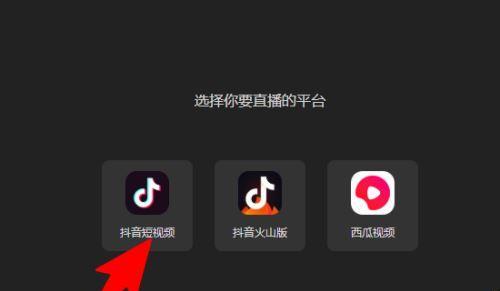
5.检查抖音设置
有时候,问题可能就出在抖音设置上,所以别忘了检查这些设置:
确认抖音应用或网页版中的音量设置是否开启。
检查是否不小心把声音输出改到了其他设备。

6.系统声音输出设备设置
有时候,系统可能会误将声音输出切换到其他设备,比如外接设备或虚拟音频设备。请按照如下步骤检查:
在声音设置中,确保选择的是正确的播放设备,而不是那些未连接或从未使用过的设备。
用户体验优化建议
定期维护电脑,更新软件,清理垃圾文件,保持系统稳定。
尝试使用不同的浏览器版本,以排除浏览器与抖音之间的兼容性问题。
如果问题依然存在,建议联系抖音客服进行反馈。
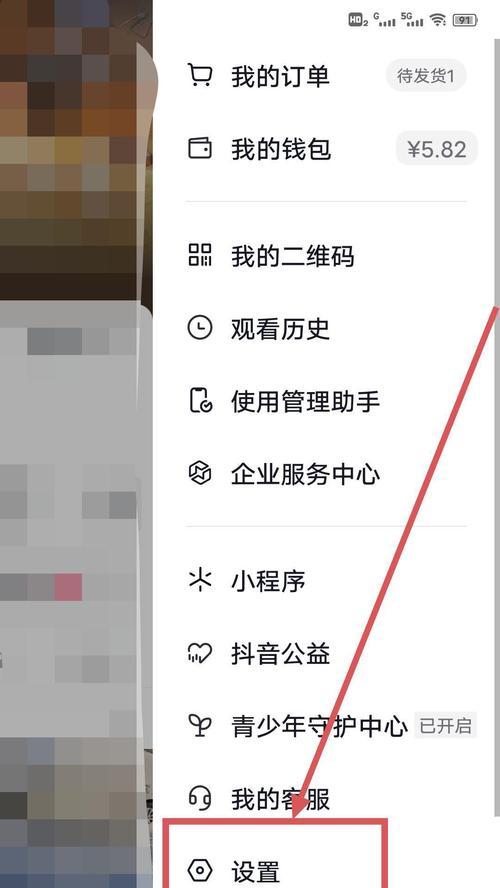
结语
通过以上步骤,您应该能够解决电脑端抖音设置声音无响应的问题。请记得,在进行任何系统调整之前备份重要数据,以防万一。希望本文的指导能够帮助您顺利恢复抖音的声音,享受愉快的观看体验。如果还有其它疑问,欢迎继续探索或咨询专业人员。
上一篇:惠普电脑黑屏如何检查?











